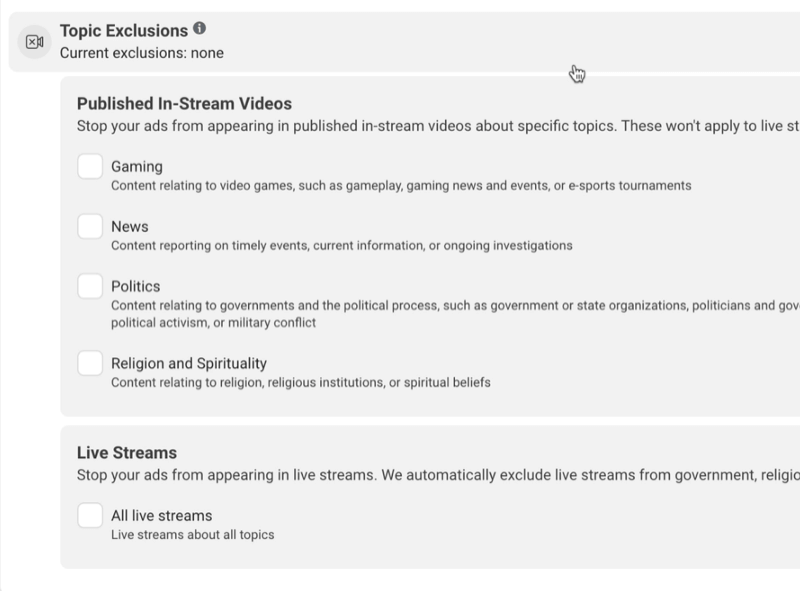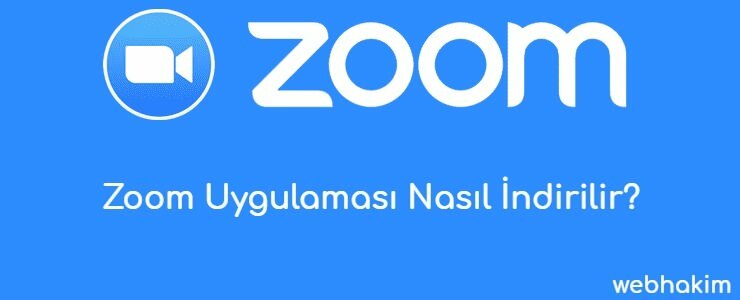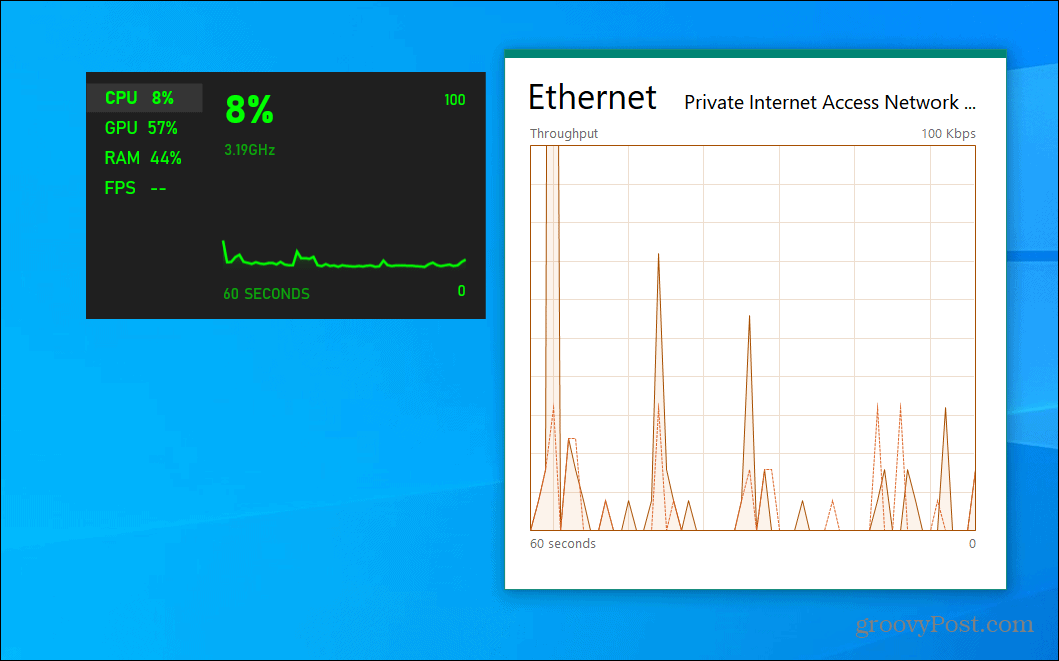Jednou z často diskutovaných funkcí je vylepšená podpora tiskáren v systému Windows 8. Nový OS usnadňuje nastavení tiskárny než předchozí verze.
Windows 8 usnadňuje nastavení tiskárny než předchozí verze. Navrhuji vytvoření „bezpapírové kanceláře“. Ale stejně jako bych to chtěl vidět, tisk je v mnoha případech nezbytný - zejména v podnikovém prostředí.
Jednou z často diskutovaných funkcí je vylepšená podpora tiskáren v systému Windows 8. Nedávno Steven Sinofsky napsal příspěvek na Vytváření blogu Windows 8 o vývoji tisku ze systému Windows 1.0 na Windows 8. Vysvětluje, jak systém Windows znovu představil funkci tisku v systému Windows 8, a při mých testech jsem zjistil, že má pravdu.
Ve Windows 8 jsme představili novou architekturu ovladače tiskárny, kterou nazýváme verze 4 nebo v4. Architektura v4 vytváří menší a rychlejší ovladače tiskárny a podporuje myšlenku ovladače třídy tisku framework - systém, který umožňuje lidem instalovat své tiskárny, aniž by museli hledat ovladač pro toto zařízení mnoho případů.
Tady nastavuji bezdrátovou tiskárnu Canon MP495, která je stará asi rok. Chcete-li připojit tiskárnu, jednoduše jsem ji zapnul, aktivoval bezdrátovou funkci a Windows 8 ji okamžitě rozpoznal v mé síti WiFi.
Na úvodní obrazovce Metro použijte Klávesová zkratkaKlávesa Windows + W vyvolejte pole Nastavení vyhledávání. Pak typ:zařízení a tiskárny a stiskněte klávesu Enter nebo klikněte na ikonu pod výsledky vyhledávání.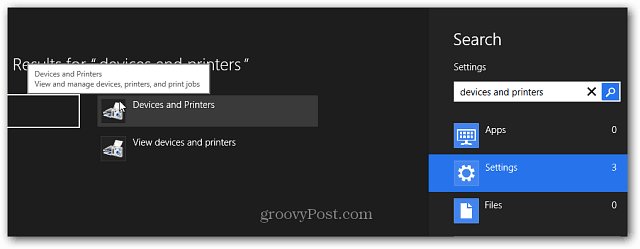
Nebo z plochy vyvolejte Nabídka Power User a vyberte Ovládací panely.
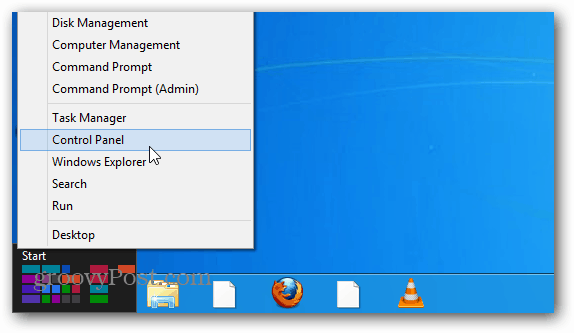
Poté v Ovládacích panelech klikněte na Zařízení a tiskárny.
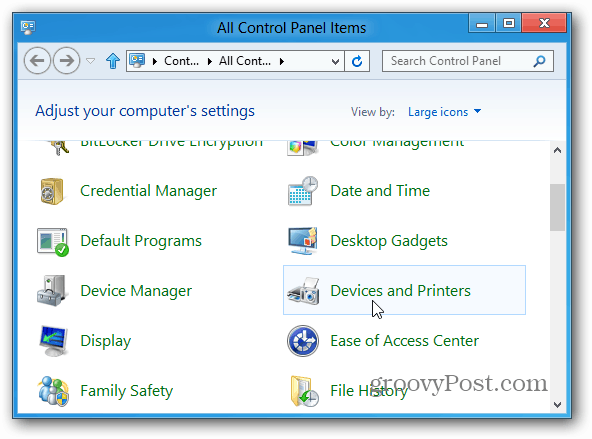
Poté v části Tiskárny je uvedena moje bezdrátová tiskárna, dvakrát na ni klikněte.
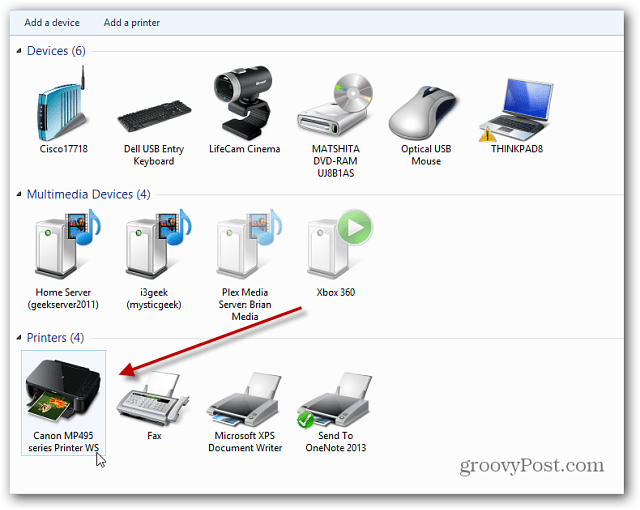
Objeví se obrazovka vlastností tiskárny. V části Správa tiskárny klepněte na Zobrazit vlastnosti tiskárny.
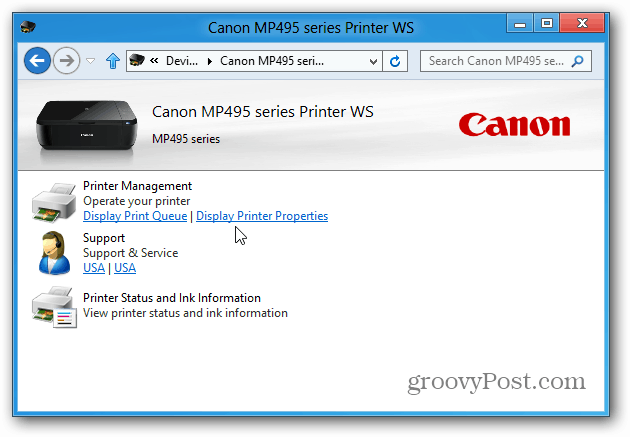
Poté na kartě Obecné klikněte na Tisk zkušební stránky.
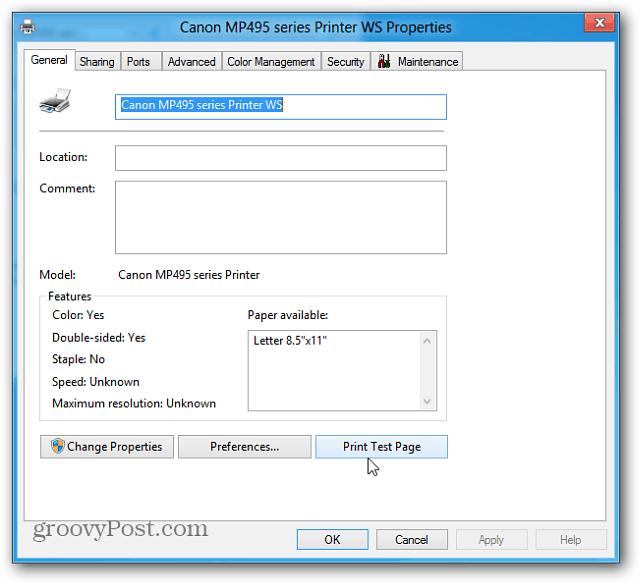
Do tiskárny se odešle zkušební stránka a pokud tiskárna pracuje správně, měla by se vytisknout úspěšně.
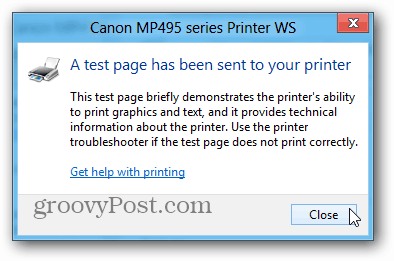
Dále jsem testoval starší tiskárnu HP 1510 All in One, která je stará 6 let. Pro tuto jsem ji připojil přes USB a Windows 8 to hned poznal.
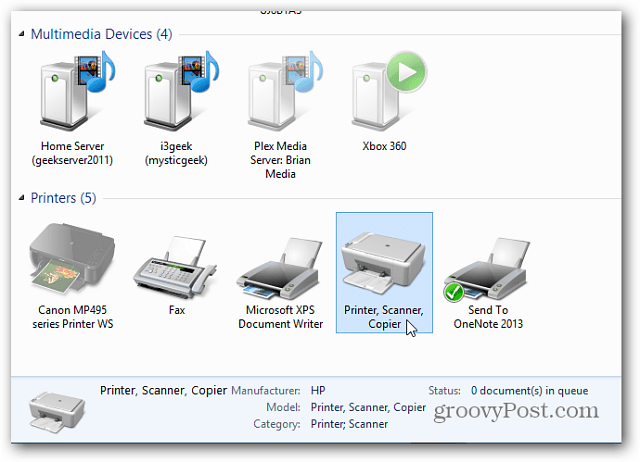
Dvojitým kliknutím na toto vyvolejte nastavení tiskárny a klepněte na Přizpůsobit tiskárnu.
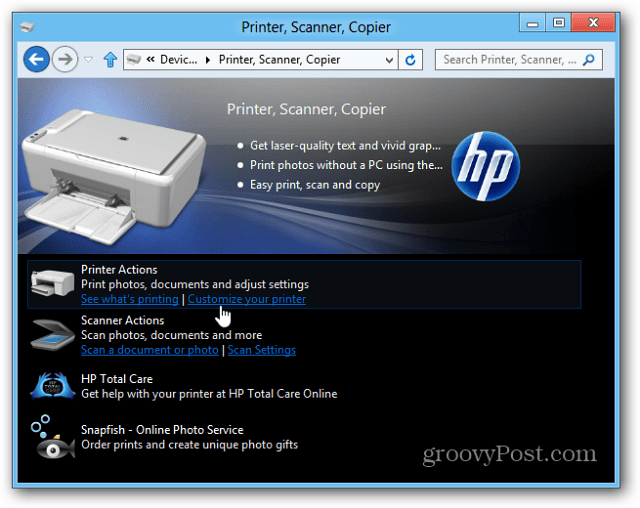
Na kartě Obecné klikněte na stránku Testovat tisk a ujistěte se, že se tiskne správně.
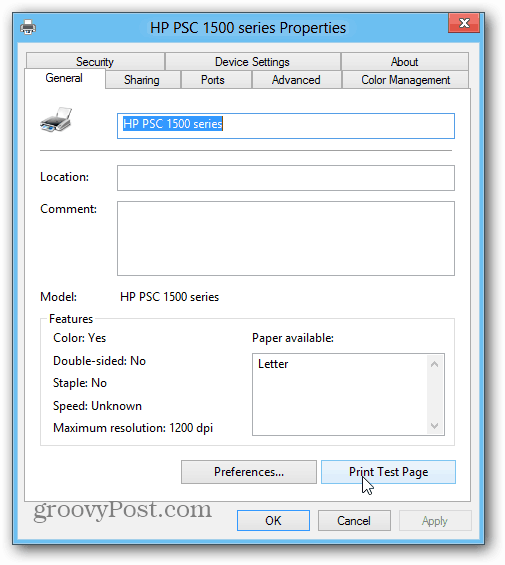
Podle článku společnosti Sinofsky Windows 8 standardně podporuje přibližně 2 500 modelů. Ale všechny tiskárny se liší, takže počet najetých kilometrů se bude lišit v závislosti na modelu. To vám poskytne solidní přehled o tom, jak připojit tiskárnu k systému Windows 8. A nemusíte ztrácet čas hledáním správných ovladačů. Báječný!